一、概述
FBX在GIS项目中承担了三维模型数据交换与多软件协作的桥梁作用。在GIS项目中,FBX更适合需要材质贴图与复杂动画的场景,对于纯地形数据建议优先采用OSGB、3D Tiles等专用格式。GISBox拥有多种GIS文件格式的一站式转换途径,能够轻松无损的将FBX文件格式转换为3DTiles格式,从而提升数据在WebGIS平台中的加载速度与交互性能。
二、什么是FBX文件?
FBX文件是一种广泛使用的三维模型数据交换格式,它起源于Kaydara公司的Filmbox软件,后被Autodesk公司收购并持续发展。这种文件格式具有强大的兼容性和扩展性,能够存储三维模型的各种属性,包括几何形状、材质贴图、骨骼动画、灯光效果等。
在GIS(地理信息系统)项目中,FBX文件因其丰富的信息承载能力,特别适用于需要展现复杂场景和动画效果的场景。通过FBX文件,设计师和开发者可以在不同的三维软件之间无缝传递模型数据,实现多软件协作,提高工作效率。
三、FBX文件转3DTiles文件的意义
将FBX文件转换为3DTiles文件,在GIS项目中具有多方面的重要意义:
-
3DTiles格式专为WebGIS平台优化设计,能够显著提升三维模型数据的加载速度。在处理大规模复杂场景时,这种格式的转换可以有效减少数据传输量,使模型在浏览器中更快呈现,提升用户体验。
-
3DTiles支持分层加载和动态调度,可以根据用户视角和缩放级别智能加载不同精度的模型数据,这种特性对于需要展示精细模型细节的GIS项目尤为重要。
-
转换后的3DTiles文件能够更好地兼容各类WebGIS平台和三维地球引擎,促进不同系统间的数据共享与交互,为GIS项目的跨平台应用提供有力支持。
四、具体转换步骤
1、首先打开下载好的GISBox软件,点击右侧****"切片转换"**** 模块,在切片工具中选择****"通用模型切片"****。
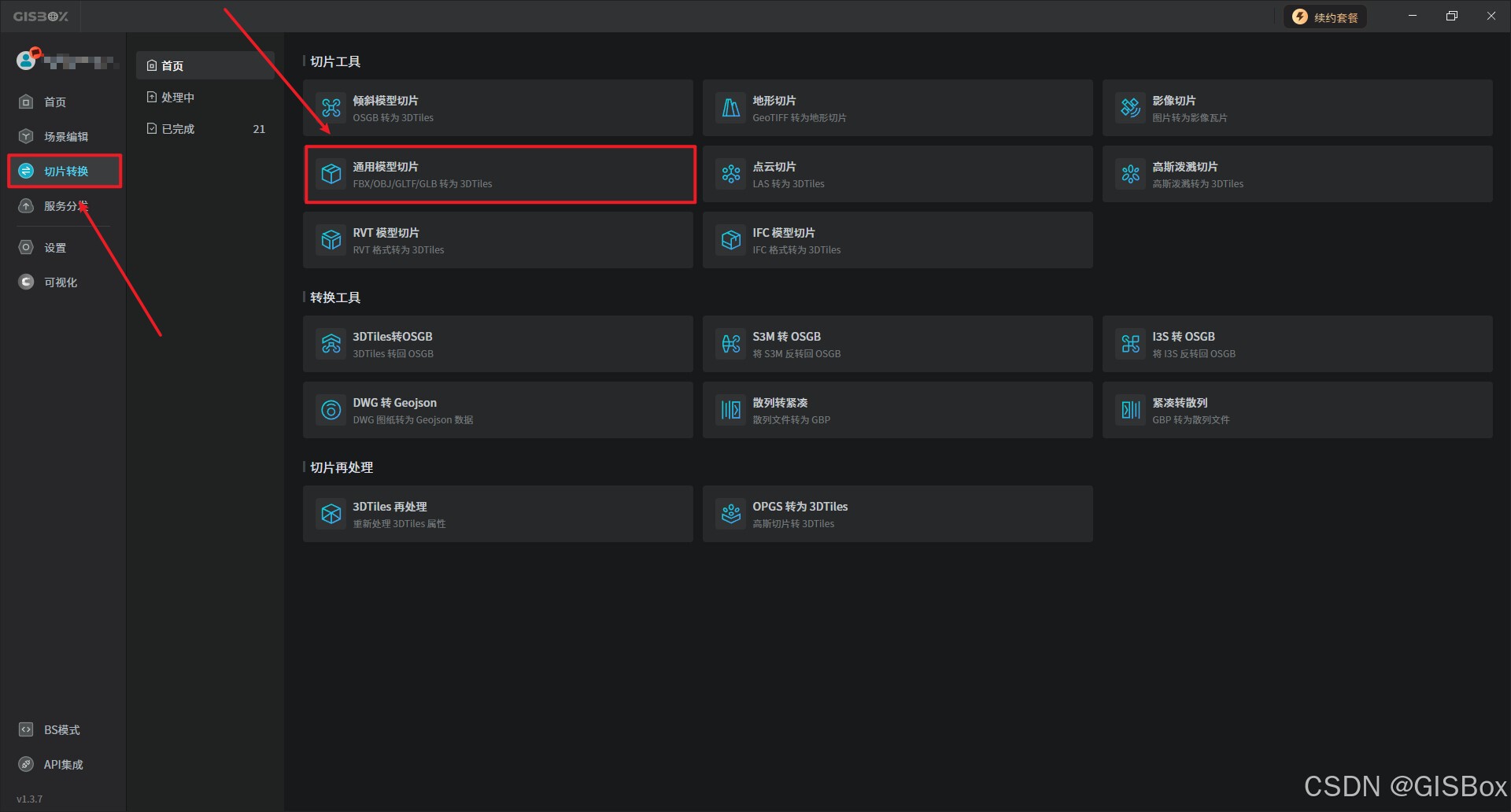
2、在新建切片转换任务中进行转换设置。点击****"添加文件"****,将本地的FBX文件添加进去,并选择文件导出的路径,文件路径一般放置空文件夹中。
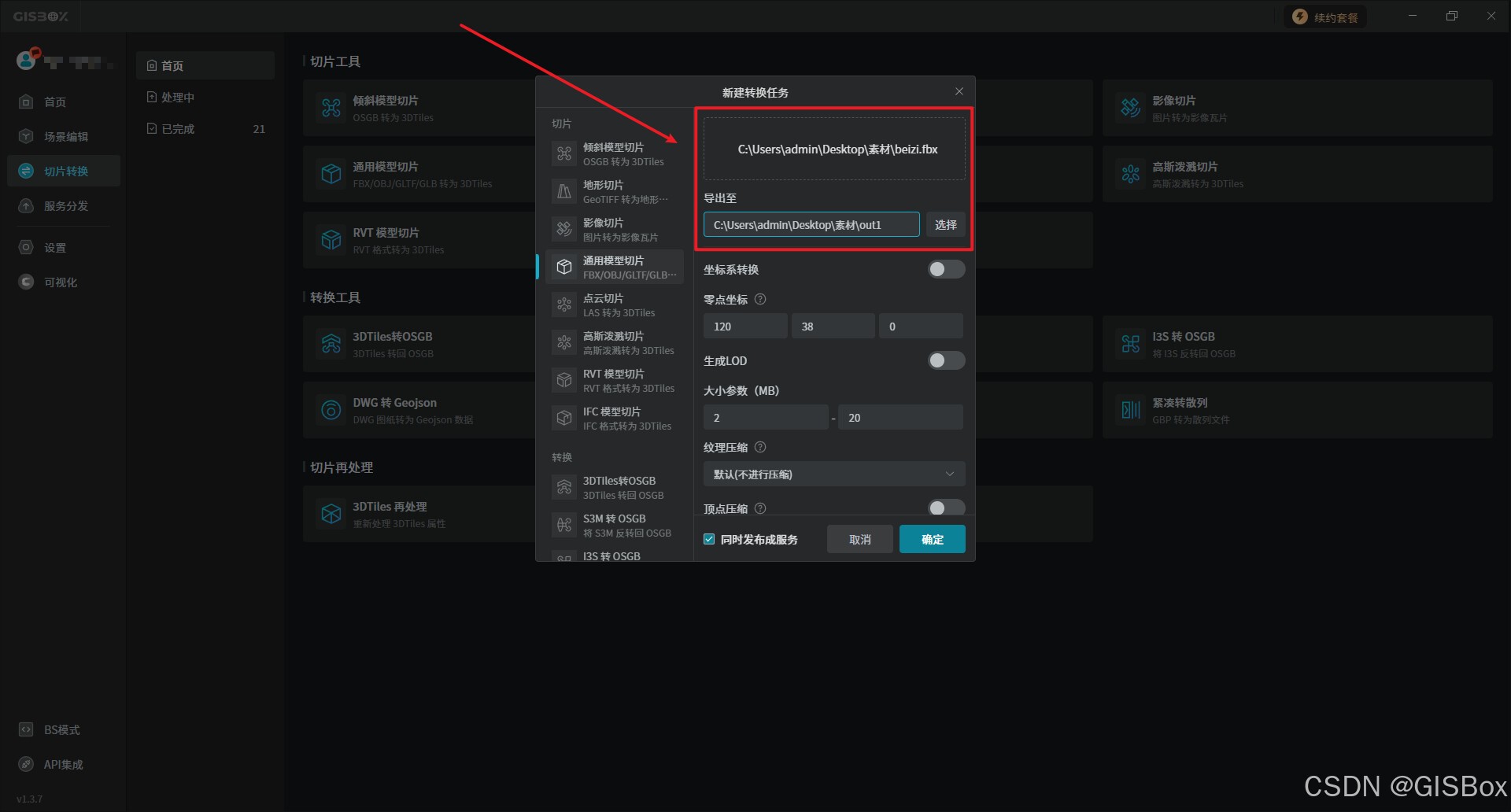
3、"零点坐标" 主要是设置FBX文件在3D空间中的基础参考点,开启****"生成LOD"**** 会根据相机距离调整模型精度,****"大小参数"****可以控制产生的最小切片数量。
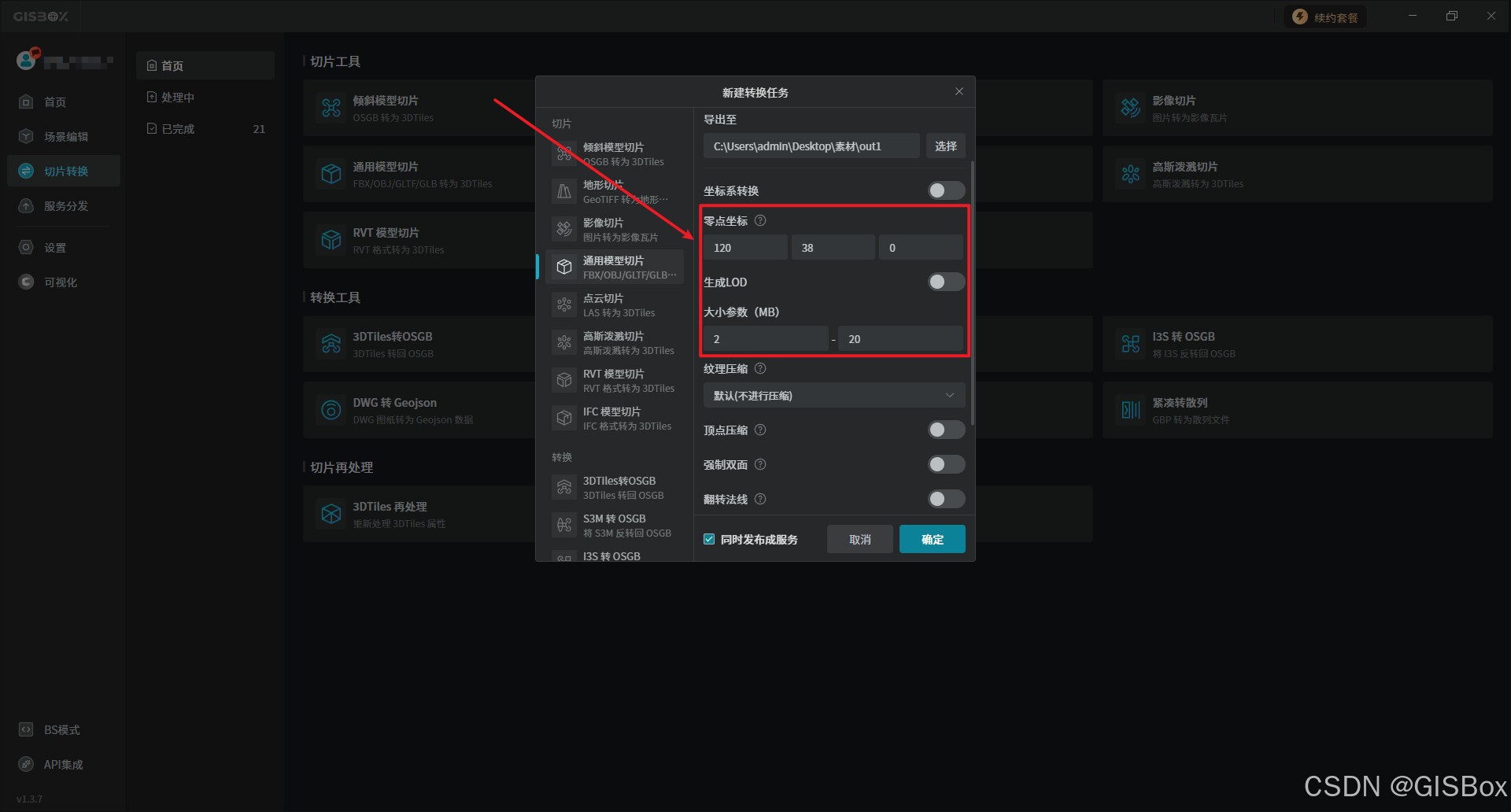
4、性能优化,主要是对****"纹理压缩"**** 和****"顶点压缩"**** 进行设置。"纹理压缩" 可设置对纹理的压缩程度来进行性能优化,开启****"顶点压缩"****可以大量节省传输数据量。
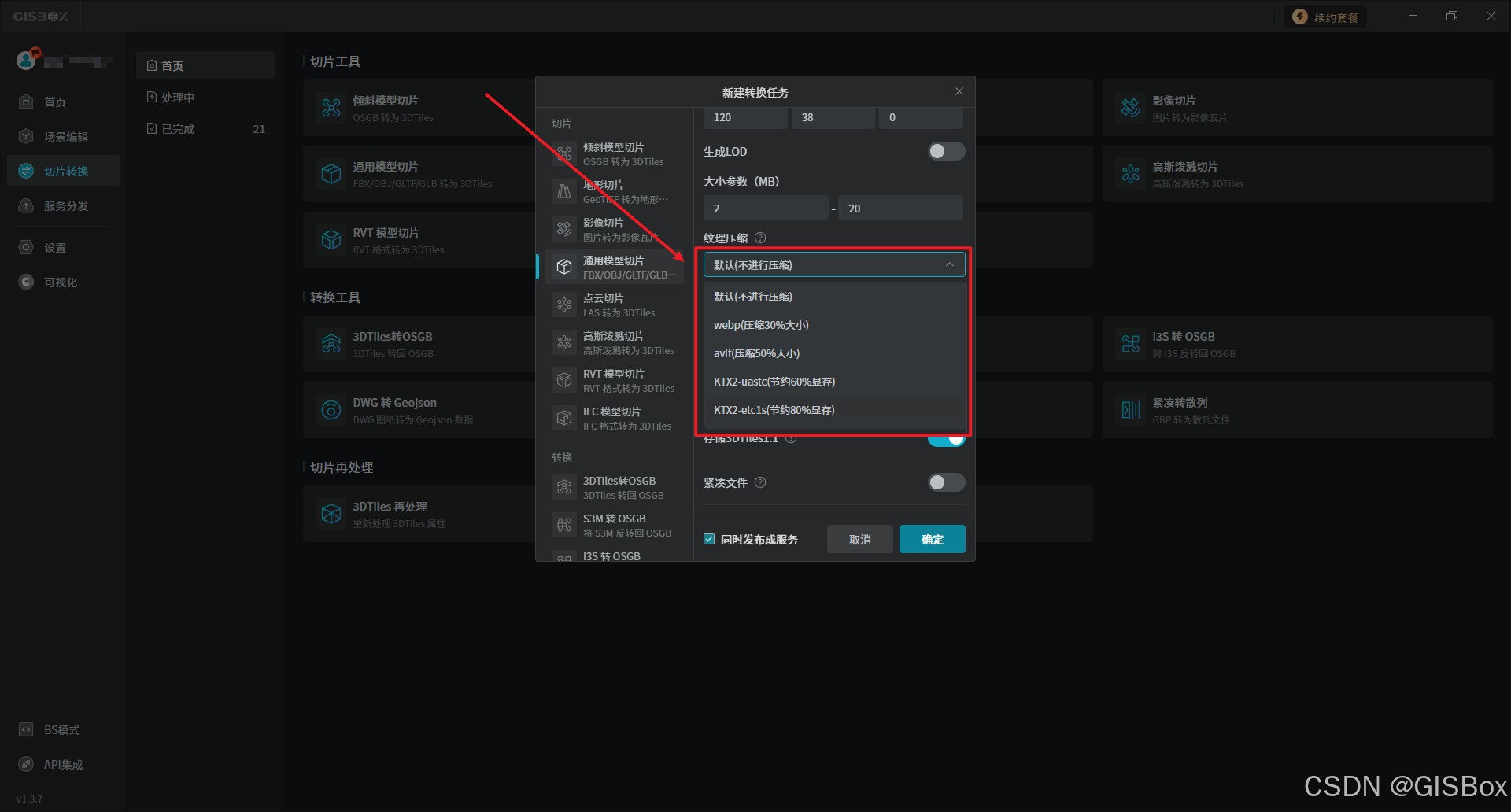
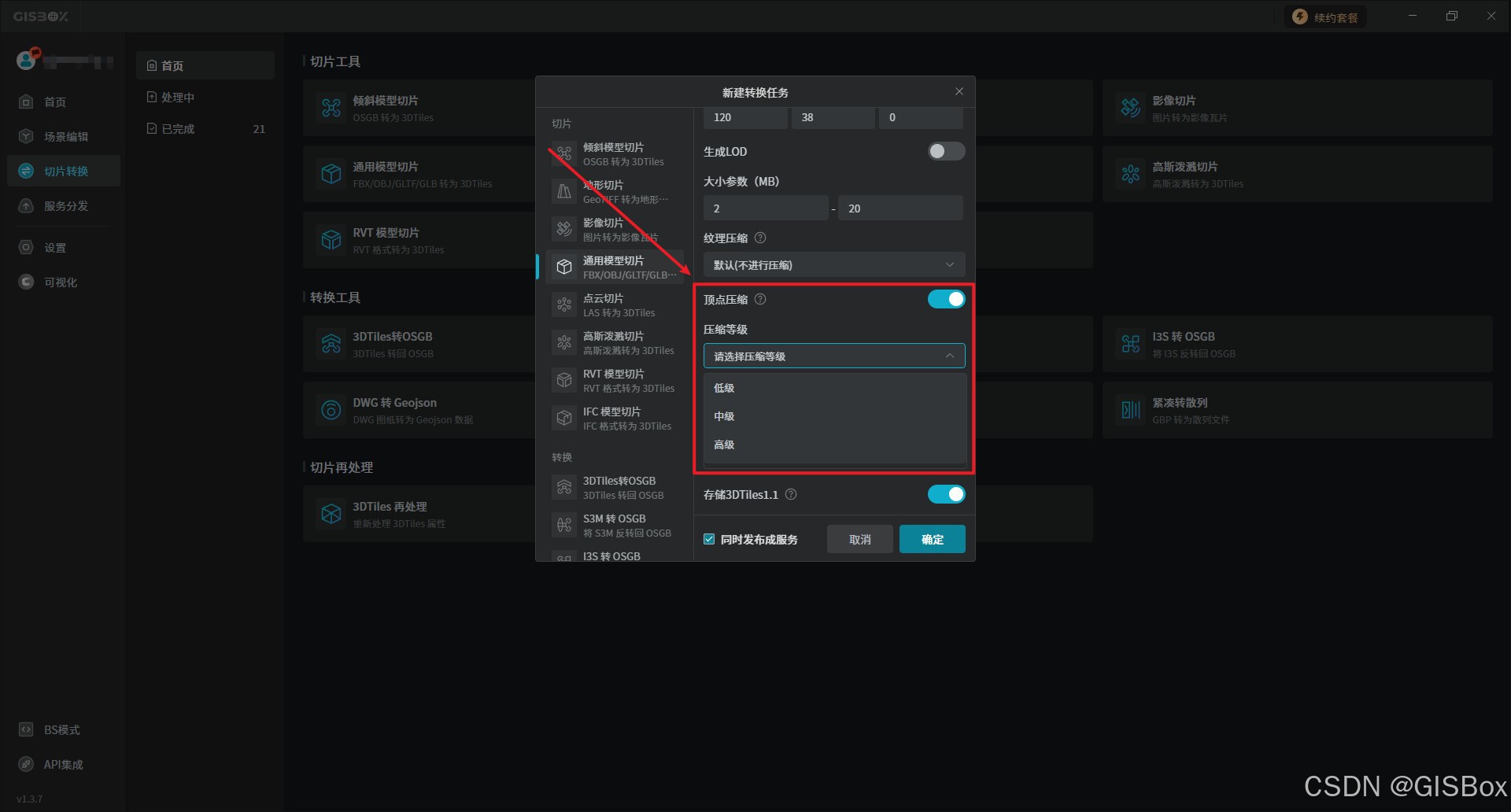
5、效果渲染设置主要包含****"强制双面"**** 、"反转法线" 和****"无光照"****,这三项设置都是默认关闭的。
"强制双面" 开启后强制正反面都显示。"反转法线" 当模型在Cesium中显示时,可能会出现法线方向错误的情况,此时可以勾选此选项。****"无光照"****开启后模型的渲染部分不参与渲染引擎的默认光照计算,显示的效果更加真实。
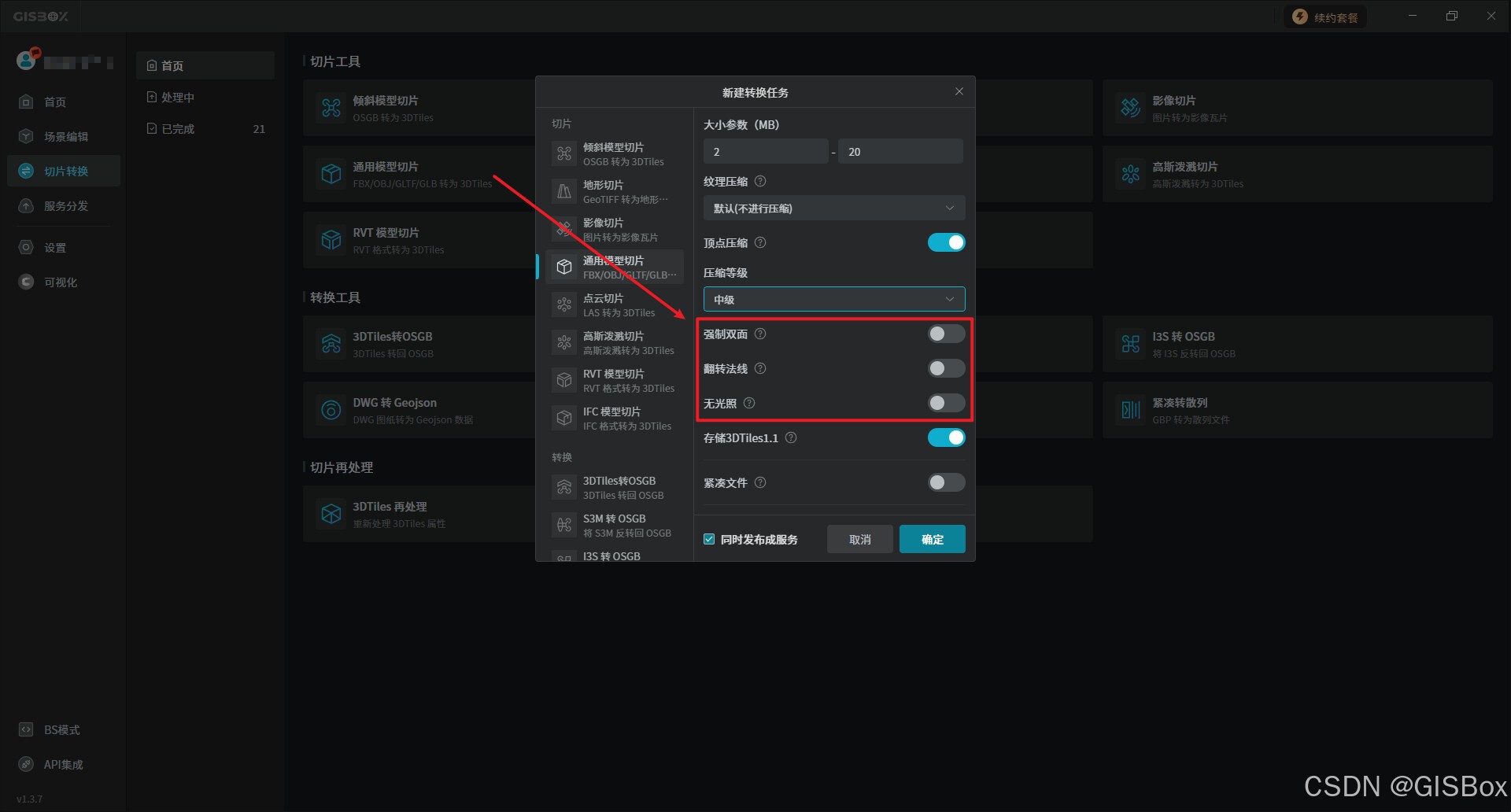
6、在****"存储类型"**** 中,默认开启****"存储 3DTiles1.1"****。开启时,FBX 文件夹中的模型文件导出后为glb格式。关闭时则为b3dm格式。
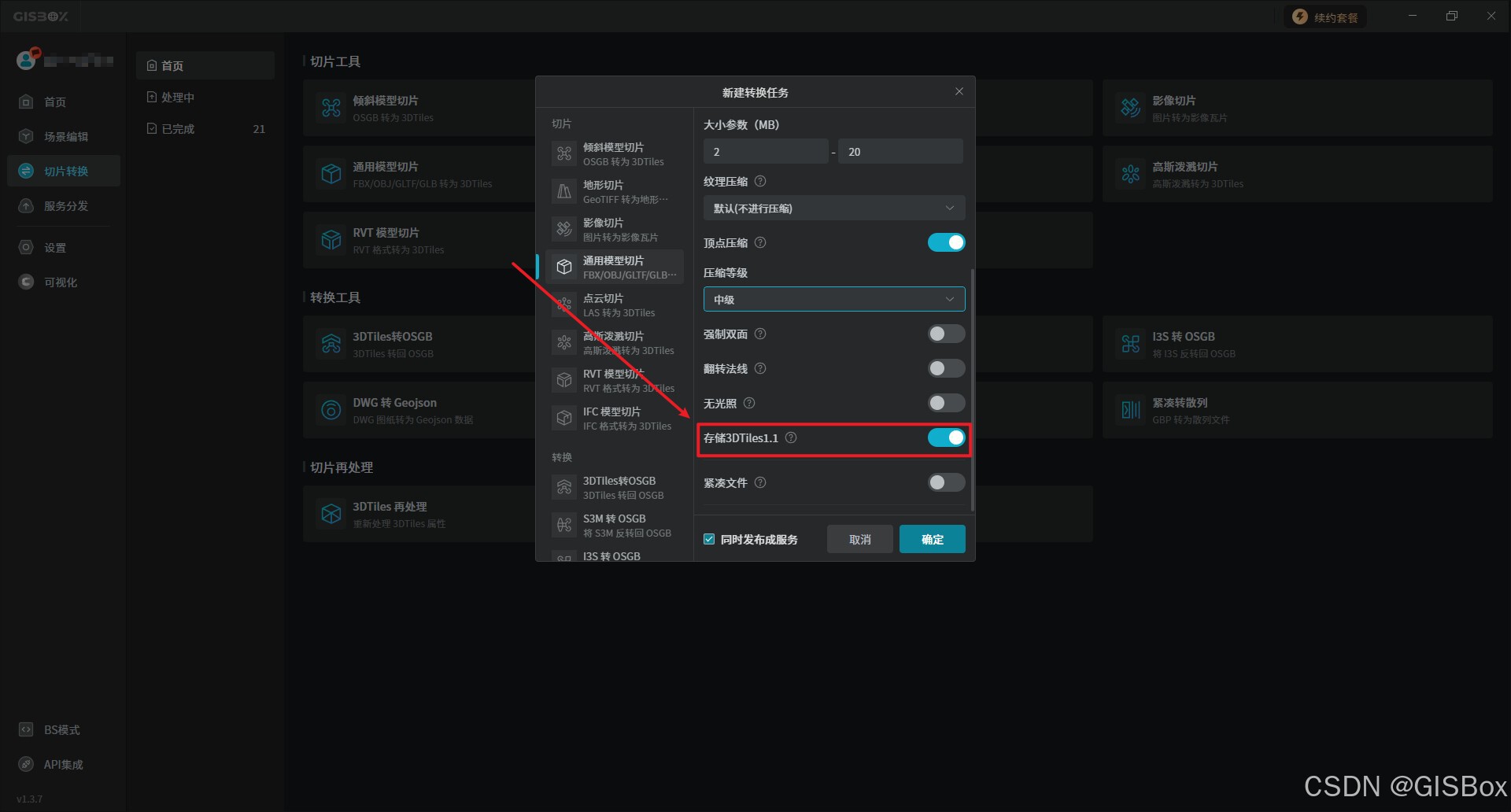
7、这里我们勾选****"同时发布成服务"**** ,转换任务会自动在****"服务分发"****中添加相对应的类型服务。
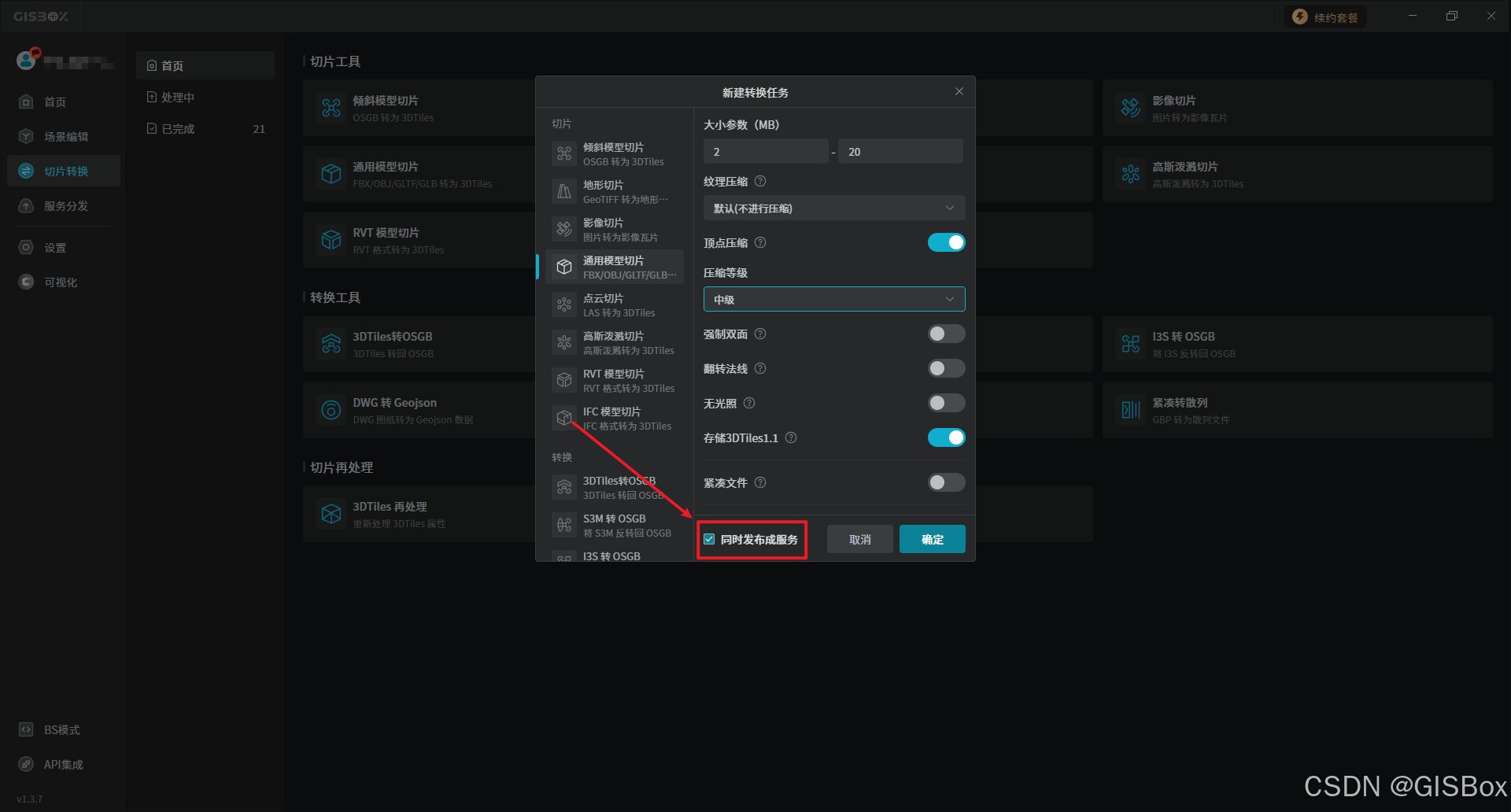
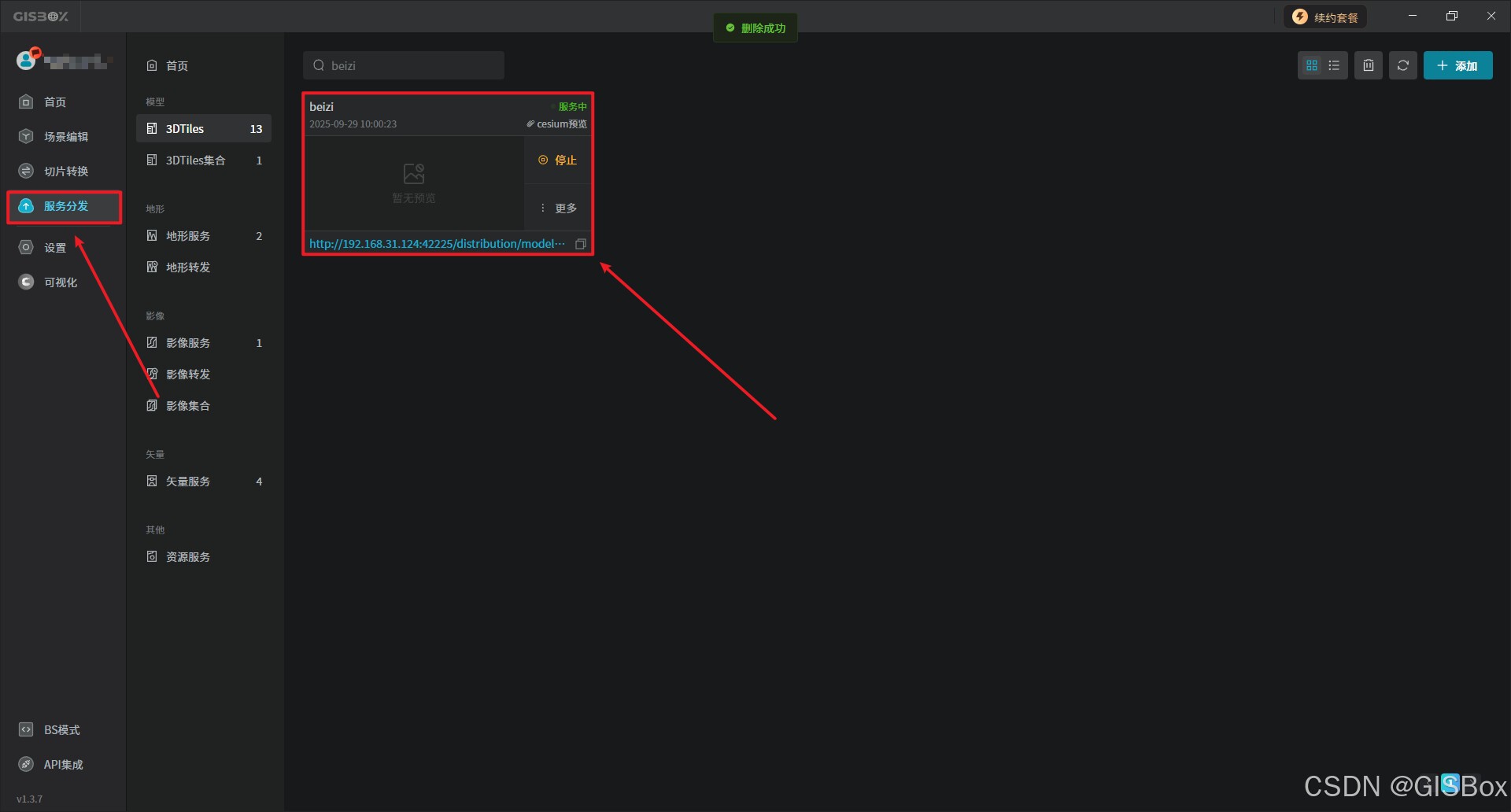
8、点击所生成的服务,在编辑模型服务中可以查看数据存放的路径,点击****"选择按钮"****就可以查看到转换后的3DTiles文件。
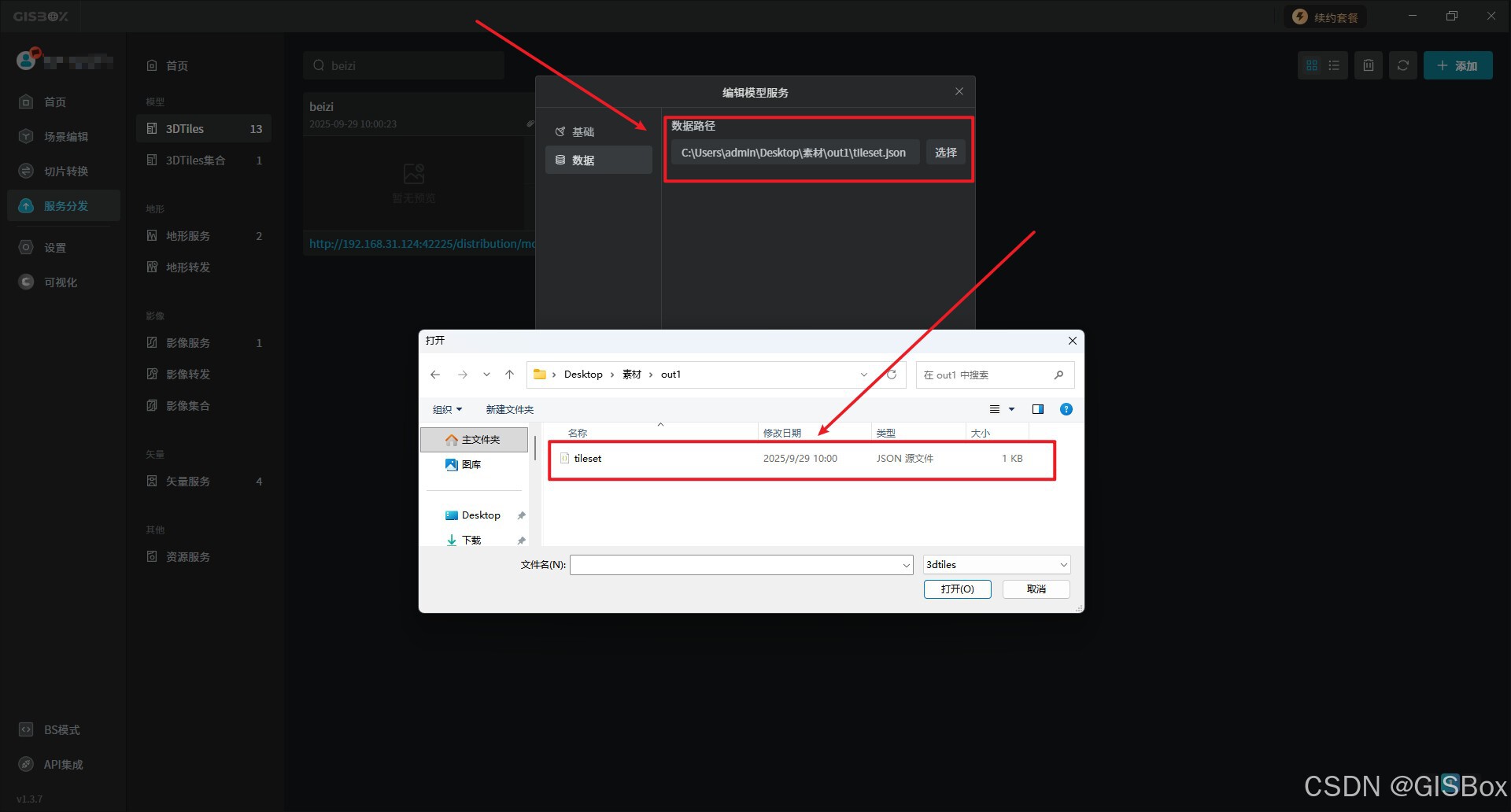
9、GISBox还提供了****"cesium预览"**** 框架,一键点击直接可以在浏览器中查看效果。生成的服务地址也可以运用到数字孪生项目中,如山海鲸可视化。
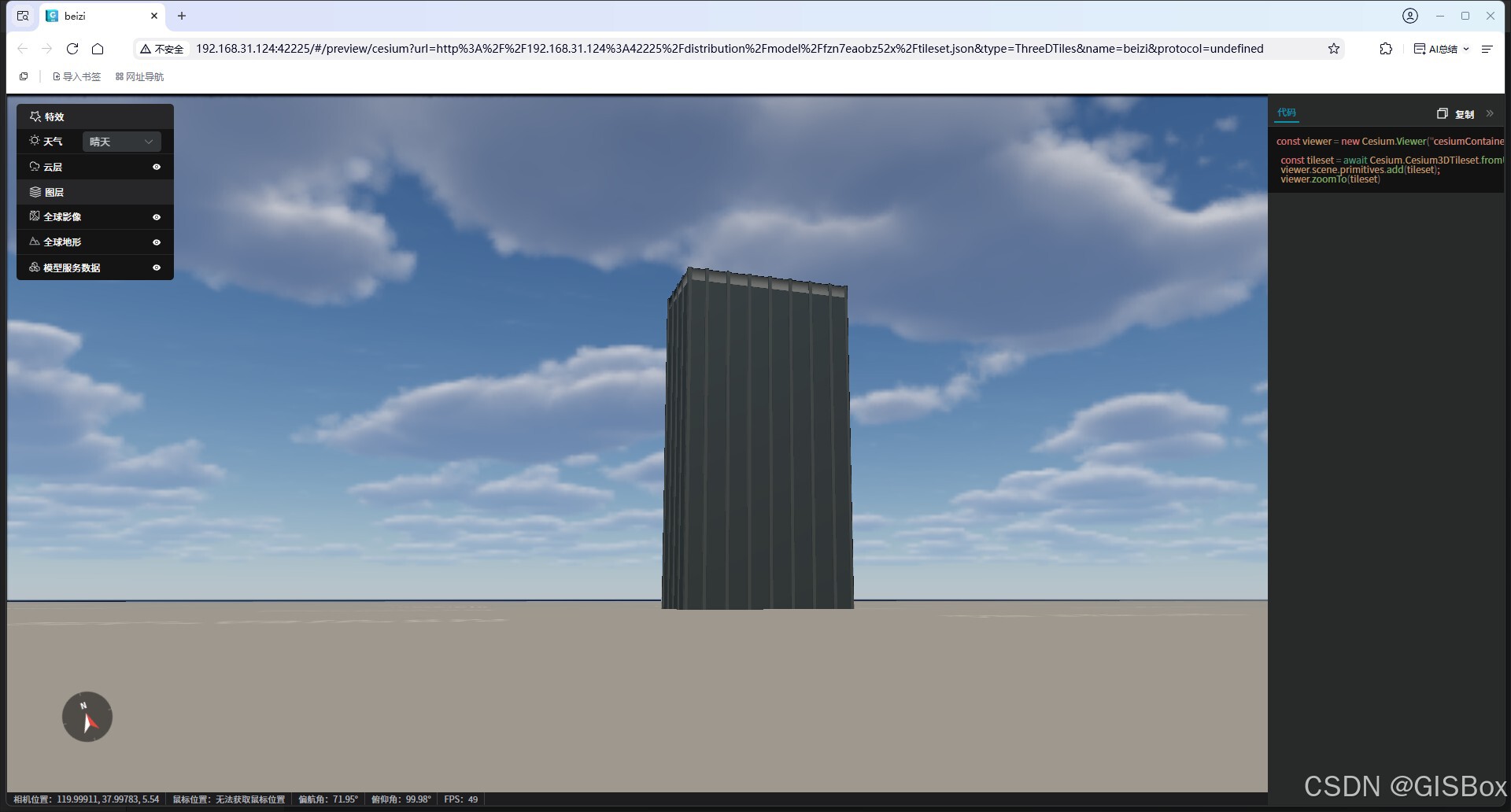
五、总结
在GIS项目中,FBX文件与3DTiles文件的转换应用展现了显著的优势。通过上述步骤,我们不仅能够实现FBX文件到3DTiles文件的无损转换,还能充分利用3DTiles格式在WebGIS平台中的优化特性,如快速加载、分层加载与动态调度,以及广泛的平台兼容性。这种转换不仅提升了数据处理的效率,还极大地丰富了GIS项目的展示效果和交互体验。GISBox软件作为这一转换过程的有力工具,以其一站式转换途径和灵活的设置选项,为GIS项目的数据处理与展示提供了强有力的支持。